Insta360 X2とGoogle Street View Studio(GSVS)への投稿との適合性について、色々と試した結果です。
Insta360 X2には複数の撮影モードがあります。基本的にGSVSへのアップロードは動画のみになっています。Insta360 X2には複数の撮影モードが備わっています。動画(スタンダード)、動画(HDR)、タイムラプス、タイムシフトなどが動画として保管されます。
1.動画
動画(スタンダード)の中には、画質で3種類、フレームレートで2種類が選べます。GSVSの動画で推奨されているスペックは、4K、5.7Kですがフレームレートはどのモードでも大丈夫なようです。
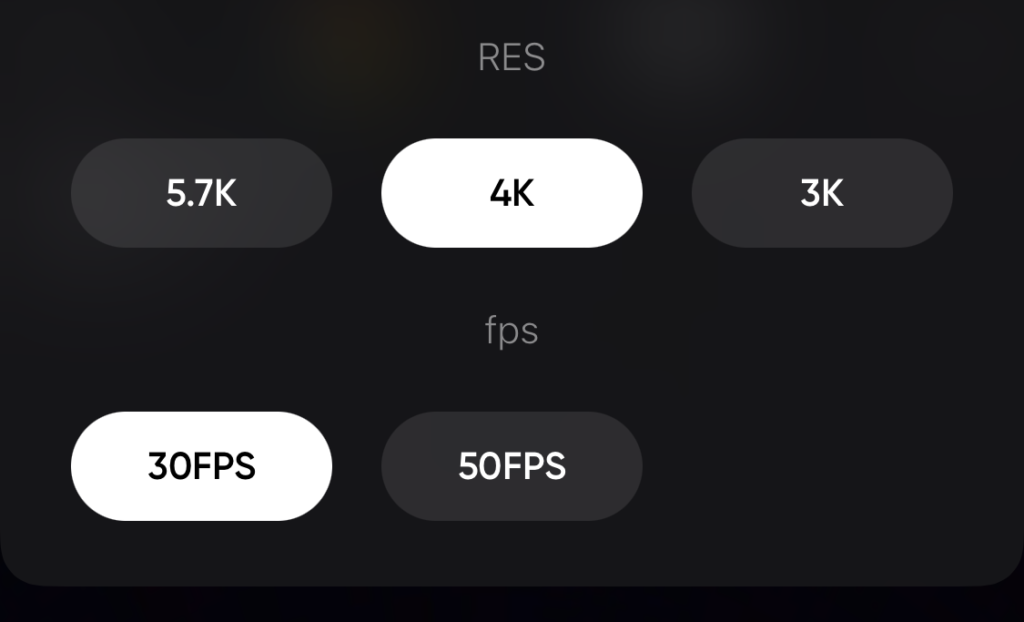
GSVに公開するデータは、撮影する間隔や速度が決められています。推奨されている画質と撮影速度はヘルプで確認できます。
動画モード(通常)で撮影したものをGSVSでアップロードしてみます。
今回は近所の公園の外周をGPS アクションリモコンを接続して4K、30FPSで撮影しました。撮影後、iPhoneでInsta360アプリから撮影した動画を選択し、「書き出し」→「360度」→「Google Street View」→「アウトプット」です。
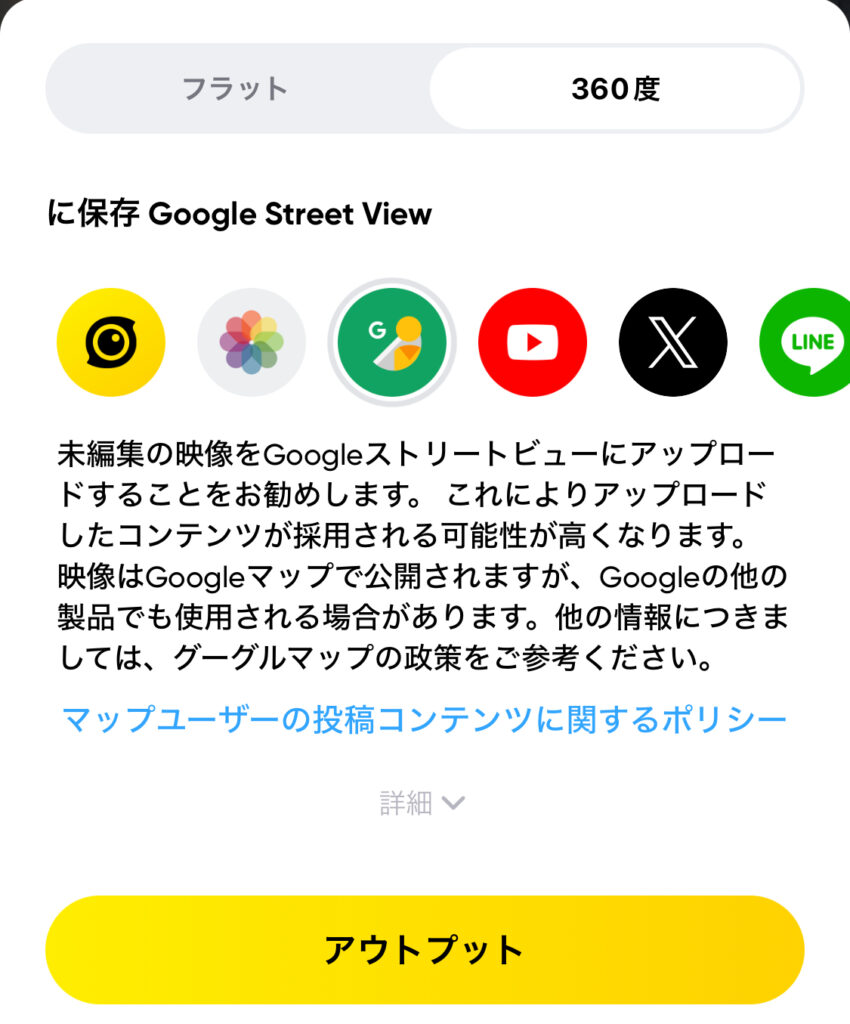
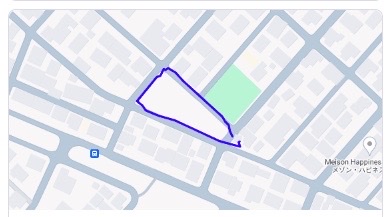
GSVSで上の青線が引かれるまでに三日程度かかりました。またこれがPublishされるまでにさらに三日程度かかりました。
Insta360 X2とInsta360アプリ、GSVSを使った作業自体はとても簡単です。特にInsta360アプリから直接データをGSVSに送れるのは秀逸です。
GPS情報が不十分な場合などは、Insta360アプリからアップロードする際に警告が出ます。この警告が出た場合は、通常はデータがGSVSで許可されることはありません。
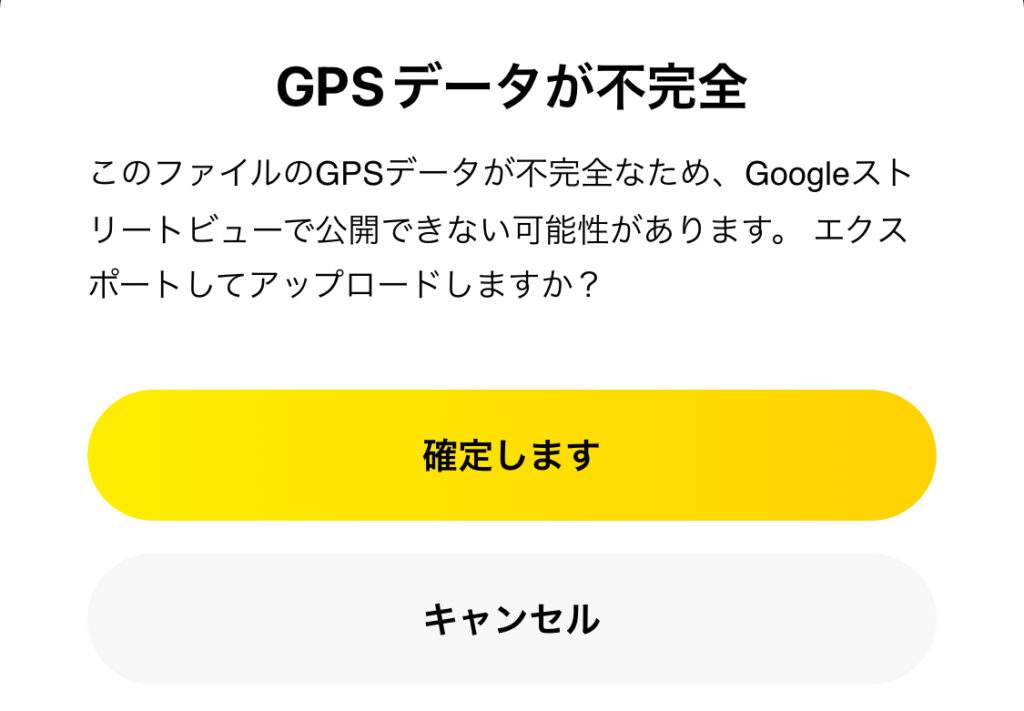
②では各動画モードの特徴や注意点について説明していきます。
Insta360 X2の撮影モードとStreetViewStudioの適合性②
GSVSではGPSデータを後付けすることが可能です。別々にアップロードする方法についても記録していますので、ご参照ください。
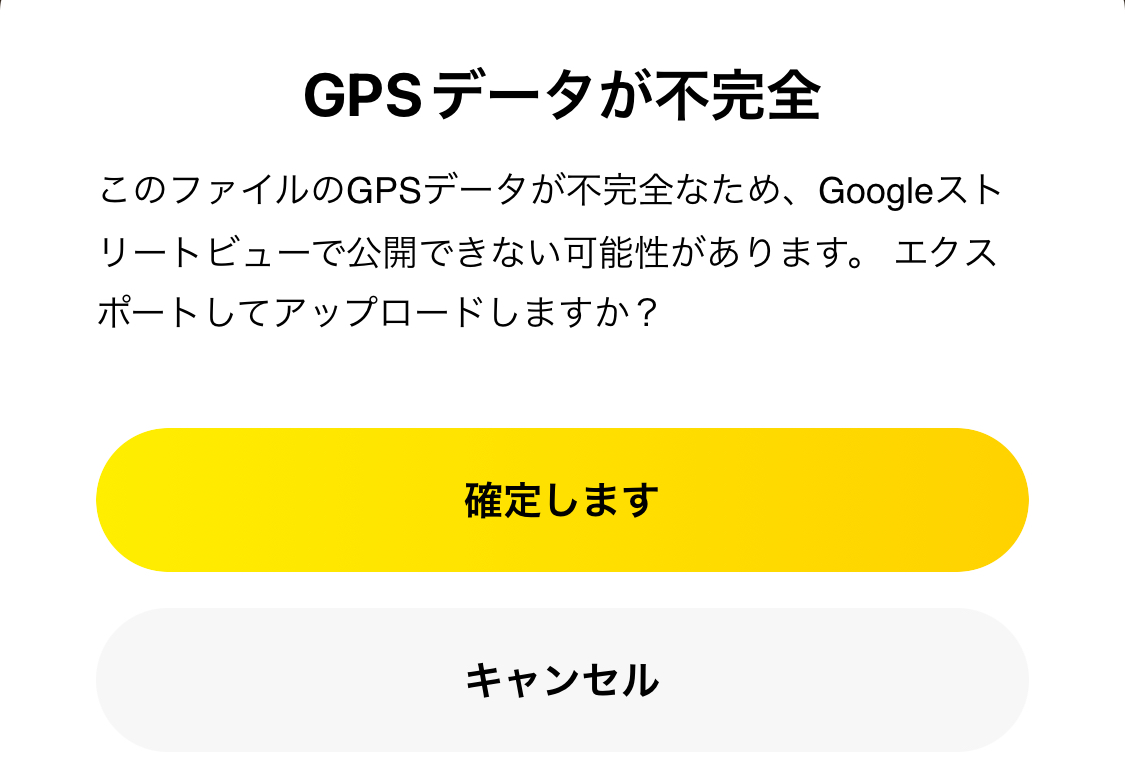

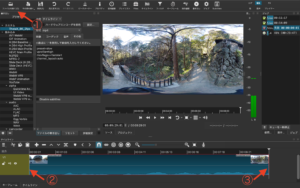

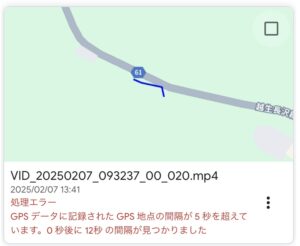
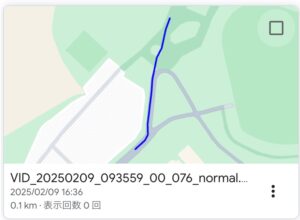


コメント